显示器未检测到信号怎么办?如何快速解决?
- 电脑知识
- 2025-02-03
- 77
在使用计算机时,有时会遇到显示器未检测到信号的问题,这给我们的工作和娱乐带来了不便。然而,不用担心,本文将介绍一些解决显示器未检测到信号问题的方法,帮助您尽快解决这个困扰。
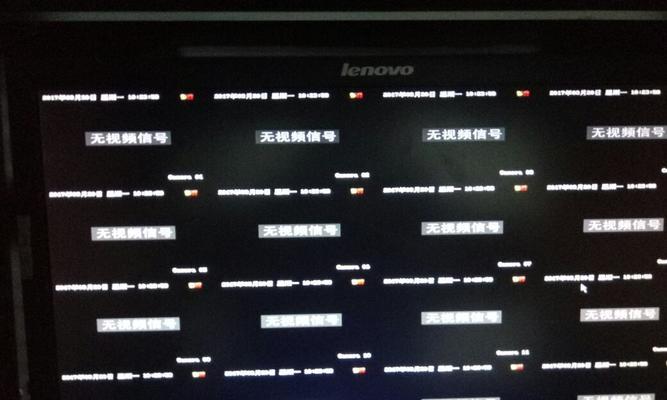
一、检查连接线是否插好
确保显示器与电脑之间的连接线插入正确,特别是VGA、DVI、HDMI等接口。检查线材两端是否牢固连接,并检查接口是否损坏或松动。
二、检查电源线是否正常连接
确认显示器的电源线插入到墙壁插座或电源插板上,并确保电源插头与显示器底部的电源接口完全插入。
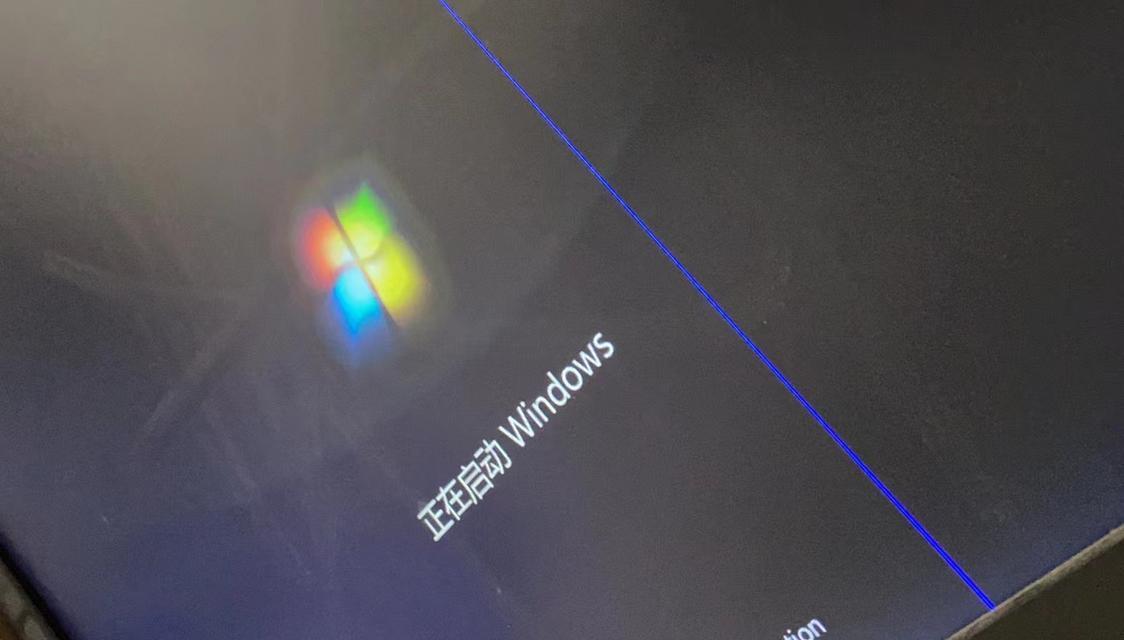
三、尝试重新启动电脑和显示器
有时候,显示器未检测到信号可能是由于计算机系统的错误造成的。尝试重新启动计算机和显示器,并观察是否解决了问题。
四、调整显示器输入信号
在显示器菜单中,寻找输入选项,并选择正确的输入信号源(如VGA、DVI、HDMI等)。确保选择的信号源与连接到电脑上的线缆相匹配。
五、更换连接线缆
如果以上方法都无效,可以尝试更换连接线缆,可能当前使用的线缆出现了问题,导致显示器无法检测到信号。
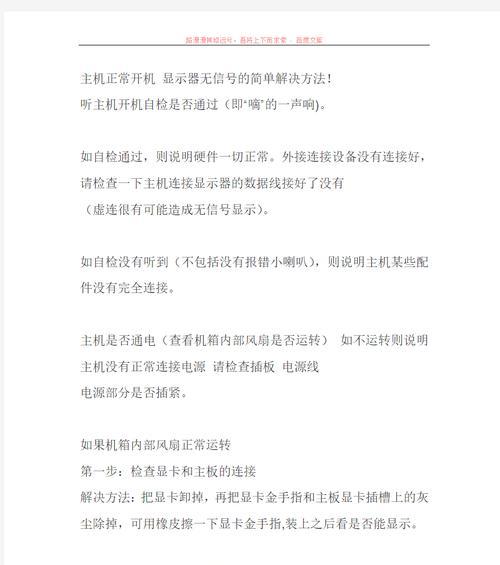
六、检查图形卡是否正常工作
如果您的计算机使用独立显卡,可以检查图形卡是否插好,并确保其正常工作。您可以尝试将图形卡重新插入到插槽上,并检查是否需要更新图形驱动程序。
七、检查操作系统显示设置
有时候,操作系统的显示设置可能会导致显示器无法检测到信号。您可以尝试进入显示设置,并确认分辨率、刷新率等设置是否正确。
八、检查显示器电源管理设置
某些显示器在长时间未使用后会进入睡眠模式,可以通过按下键盘上的任意键或移动鼠标来唤醒显示器。同时,也可以检查电源管理设置,确保其不会过早地关闭或进入睡眠模式。
九、升级显示器固件
有时候,显示器的固件可能需要更新以解决一些兼容性问题。您可以访问显示器制造商的官方网站,查找最新的固件版本,并按照说明进行升级。
十、检查其他硬件设备
如果所有方法都无效,可以将显示器连接到另一台电脑上,以确定是否是显示器本身的问题。同时,也可以检查其他硬件设备,如显卡、主板等,以确定是否存在故障。
十一、清洁显示器接口
有时候,灰尘或脏污可能会导致显示器无法正确连接。您可以使用清洁棉签轻轻清洁显示器接口,并确保没有异物干扰。
十二、咨询专业技术支持
如果您尝试了以上所有方法仍然无法解决问题,建议咨询专业技术支持。他们可能会提供更专业的解决方案。
十三、避免不当操作
在使用显示器时,避免频繁插拔连接线和调整显示器设置,这可能会导致接口松动或设置错误,进而造成未检测到信号的问题。
十四、定期保养和维护
定期清洁和维护显示器,如清除灰尘、调整亮度等,可以减少显示器故障的发生概率,并保持显示器的正常工作。
十五、及时更新硬件和软件
保持计算机硬件和软件的最新状态,可以提供更好的兼容性和稳定性,减少显示器未检测到信号的问题的发生。
显示器未检测到信号是一个常见的问题,但通过检查连接线、电源线、调整显示器输入信号、更新驱动程序等方法,可以解决大多数问题。同时,定期保养和维护显示器,及时更新硬件和软件也是预防此问题的有效手段。若遇到无法解决的情况,建议寻求专业技术支持的帮助。
版权声明:本文内容由互联网用户自发贡献,该文观点仅代表作者本人。本站仅提供信息存储空间服务,不拥有所有权,不承担相关法律责任。如发现本站有涉嫌抄袭侵权/违法违规的内容, 请发送邮件至 3561739510@qq.com 举报,一经查实,本站将立刻删除。